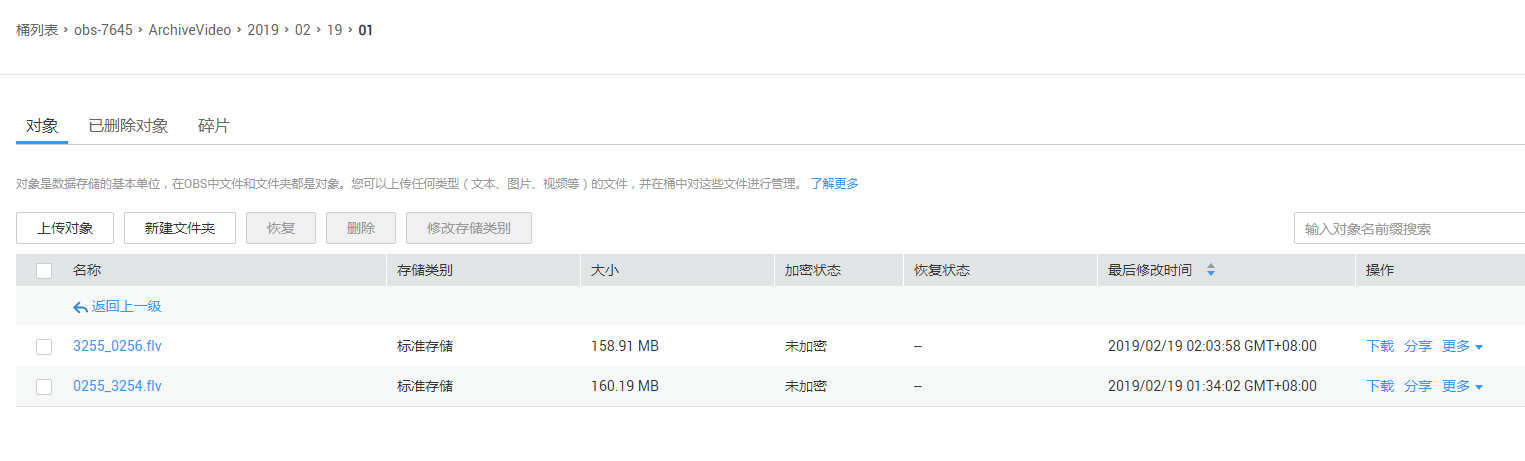视频转储
如果需要对实时视频流的数据进行保存,供后续分析或查看,可以对视频流进行转储。
对于新创建的视频流,默认是不进行转储的。只有在视频流为“已激活”状态时,才可以对视频流进行转储,当前VIS支持将视频流转储到OBS。
OBS桶授权策略
由于VIS进行转储时需要获取用户的OBS桶授权,才能将文件上传到对应的OBS桶中,因此,在进行视频转储前您需要先完成OBS桶的授权策略。
- 登录VIS管理控制台。
- 在左侧导航栏中选择,找到目标OBS桶名称,单击操作列的“授权”即可。
若OBS桶开启了KMS加密,则您还需要在视频转储前授予VIS账号KMS Administrator权限。具体授权方法请参见给用户授权。
转储流程
- 登录VIS管理控制台。
- 在左侧导航栏选择“视频流管理”,找到您需要转储的已激活视频流,单击操作列的“开始转储”。
- 如果是第一次转储,此时界面会提示您需要授予VIS操作OBS的权限,即OBS授权,根据界面提示操作即可。
- 服务授权时,如果提示委托已达上限,则需要您登录到统一身份认证服务,对委托进行删除并创建新的委托。
- OBS授权只需要操作一次即可,后续使用无需再授权。
- OBS授权成功后,需选择存储视频流的OBS桶,若选择的桶未授权,则需要先在左侧导航栏中选择“录制管理 > obs授权管理”,对该桶进行授权,然后设置存储视频的OBS路径、分片时间以及转储格式。
H264和H265编码格式的视频流均支持转储为MP4和FLV格式(默认为FLV)。
图1 转储详情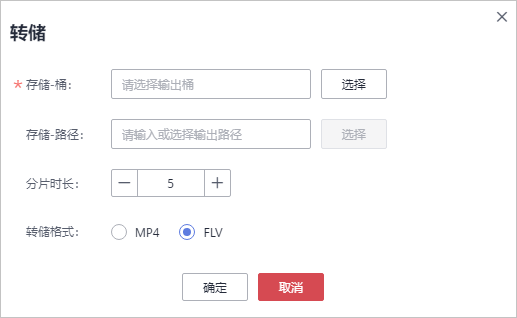
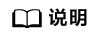
转储的分片视频为永久保存,系统不会进行定时删除清理,需要用户手动进行清理。
- 在OBS桶中查看转储后的视频文件,视频文件的路径命名规则为:OBS路径/视频流名称/年/月/日/小时/startmin.sec_endmin.sec.flv。
如图2所示,时长约30分钟的视频文件“0255_3254.flv”,表示视频切片为2019年02月19日,01时02分55秒到01时32分54秒。
视频切片在生成过程中,由于关键帧相对位置的不同,每个视频切片的时长可能存在1~2秒的误差。
转储过期策略
转储到OBS桶中的文件,需要用户根据业务情况手工清理或者借助OBS生命周期管理功能来配置过期删除策略。
建议在配置OBS转储功能时,先在OBS服务中新建目录,如:monitor/目录,然后在转储配置时统一选择该目录,最后按Prefix前缀配置过期策略。